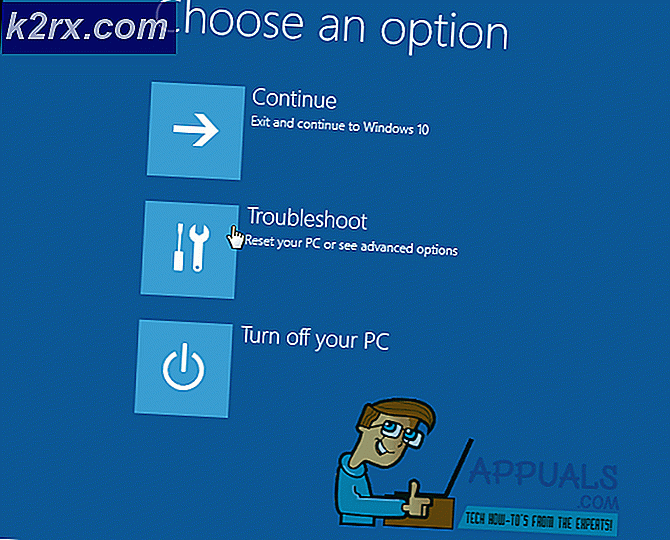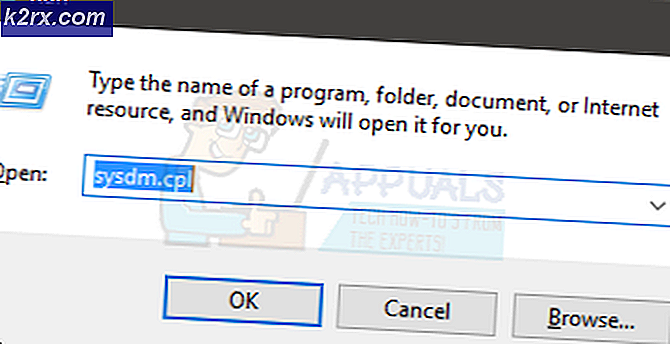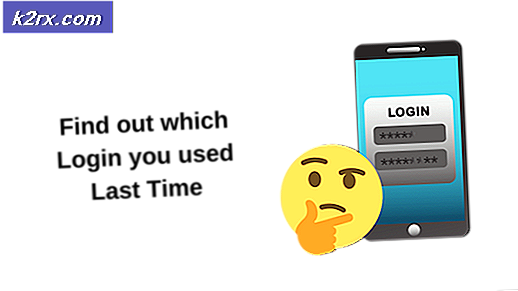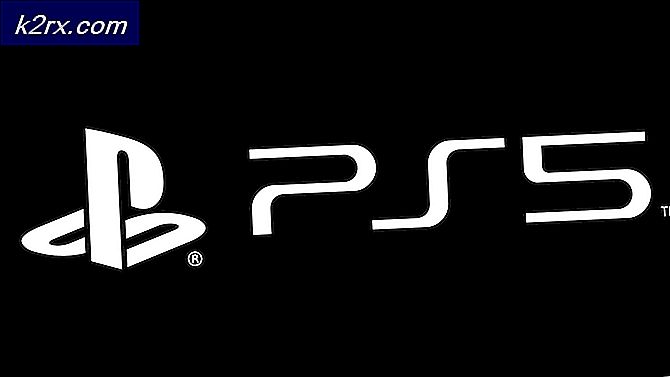Düzeltme: Yapışkan Notlar Hata Kodu 0x803f8001
Yapışkan Notlar kullandığınızda hata kodu 0x803F8001, bir dizi kullanıcı için hiçbir yerde görünmeye başladı. Hata kodu tek başına, sorunun neden oluştuğuna dair herhangi bir bilgi vermez, ancak Windows 'genel olarak size yardımcı olmayan genel mesajlardan biridir. Bazıları, sorunun nedeninin belirli bir Windows Güncellemesi olduğuna inanmaktadır, ancak şu ana kadar kanıtlanmamıştır.
Ne olursa olsun, Yapışkan Notlar'ı her zamanki gibi başlatmaya çalışıyorsunuz, ancak hesabınızı kontrol eden bir mesajla karşılaşıyorsunuz . Yapışkan Notlar şu anda sizin için mevcut değildir. ve bir Kapat düğmesi ve Mağazaya Git bağlantısından başka bir şey değil. Bu hiçbir şeyi açıklamıyor ve Mağaza bağlantısını takip etmeye ve uygulamayı güncellemeye çalışırsanız, 0x803F8001 hata iletisiyle karşılaşırsınız. Windows'u yerleşik uygulamalar için sunmadığı ve işlevsel olmayan bir uygulamada kaldığınız için uygulamayı basit bir şekilde yeniden yükleyemezsiniz.
Ancak, neyse ki, birkaç kullanıcı için işe yarayan iki olası çözüm var. Ancak, eski notlarınızı, herhangi bir yöntemle başlamadan önce kopyalamanız şiddetle tavsiye edilir. Her iki yöntem notlarınızın kaybolmasıyla sonuçlanabilir, bu nedenle başlamadan önce bunları kopyalayın. Notlar bu klasörlerden birinde saklanır:
- % appdata% \ Microsoft \ Sticky Notes \ StickyNotes.snt
- C: \ Users \% username% \ AppData \ Local \ Packages \ Microsoft.MicrosoftStickyNotes_8wekyb3d8bbwe \ LocalState \ plum.sqlite (sağlanan C: sistem sürücünüzdür)
Bununla birlikte, gelecekte, notların saklandığı klasörün değişebileceğini ve C: \: C: \ Users \% username% \ AppData \ Local \ Packages içinde nereye bakmanız gerektiğini de unutmayın. sistem sürücünüz. Onları nerede bulursanız olun, onları güvenli bir yere kopyalayın ve nerede olduklarını hatırlayın, daha sonra geri yüklemek isterseniz onlara ihtiyacınız olacak. İşiniz bittiğinde, aşağıdaki yöntemlere geçin.
Yöntem 1: Yapışkan Notlar uygulamasını sıfırla
Bu daha kolay bir yöntemdir ve sorunu çözmesi büyük olasılıktır. Uygulamanın sıfırlanması, cihazınızdaki verileri siler ve sorunlara neden olabilecek bozuk dosyaları siler.
- Windows tuşuna basın ve Ayarlar'ı yazın, ardından sonucu açın.
- Sistem'e, ardından Uygulamalar ve Özellikler'e gidin ve son olarak Yapışkan Notlar'a tıklayın .
- Sıfırla'yı tıklayacağınız Gelişmiş Seçenekler'i tıklayın ve mevcut verilerinizin silineceğini belirten istemde bir kez daha Sıfırla'yı tıklayın.
- Bu işlem tamamlandıktan sonra cihazınızı yeniden başlatın ve Yapışkan Notlar şimdi çalışıp çalışmadığını görün. Yoksa, aşağıdaki ikinci yönteme geçin.
Yöntem 2: PowerShell kullanarak uygulamayı kaldırın ve tekrar mağazadan yeniden yükleyin.
Windows, yerleşik uygulamaları kaldırmak için kolay ve kullanışlı bir yol sunmadığından, Windows ile birlikte gelen çok güçlü bir araç olan PowerShell'e başvurmanız gerekecektir. Bu yöntem biraz daha fazla dikkat gerektirir, çünkü yanlış bir komutta yazmanız, düşündüğünüzden daha fazla karışıklık yaratabilir.
PRO TIP: Sorun bilgisayarınız veya dizüstü bilgisayar / dizüstü bilgisayar ile yapılmışsa, depoları tarayabilen ve bozuk ve eksik dosyaları değiştirebilen Reimage Plus Yazılımı'nı kullanmayı denemeniz gerekir. Bu, çoğu durumda, sorunun sistem bozulmasından kaynaklandığı yerlerde çalışır. Reimage Plus'ı tıklayarak buraya tıklayarak indirebilirsiniz.- Klavyenizdeki Windows tuşuna basın, Powershell'i yazın ve sonucu sağ tıklayıp Yönetici olarak çalıştır'ı seçerek açın .
- PowerShell içinde olduğunuzda, aşağıdaki komutu yazınız ve çalıştırmak için klavyenizdeki Enter tuşuna basınız .
Get-AppxPackage -name * notu *
- Koştuğunuz komut, adında kelime notu içeren tüm uygulamaları size verecektir. Yapışkan Notlar bunlardan biri olmalı ve sahip olduğunuz bilgilerden (bol olmalı), PackageFullName ve InstallLocation kopyalayın bir yere Not Defteri'nde kaydedin.
- İsterseniz, ekstra güvenlik için, Kurulum klasöründeki klasöre gidebilir ve yedekleyebilirsiniz, ancak bu tamamen isteğe bağlıdır.
- Ardından, PowerShell'e geri dönün ve aşağıdaki komutu yazın, ardından klavyenizdeki Enter tuşuna basın.
Remove-AppxPackage [name_of_the_sticky_note_package]
name_of_the_sticky_note_package, PackageFullName için sahip olduğunuz addır .
- Komut kabul edilirse, bu, Yapışkan Notlar'ı başarıyla kaldırdığınız anlamına gelir. Şimdi tekrar yüklemelisiniz.
- Windows tuşuna basın ve Store'a girdikten sonra, Yapışkan Notlar'ı arayın ve Yükle'ye tıklayın . Bu bağlantıyı da kullanabilirsiniz. Eski notlarınızı almayacak olsanız da, uygulama şu anda mükemmel bir şekilde çalışıyor olmalıdır, ancak bir sonraki adım bununla ilgilenir.
- Notlarınızı geri yüklemek, onları kaydettiğiniz yere giderek sağ tıklayıp, Birlikte aç'ı, Not Defteri'ni veya seçtiğiniz başka bir metin düzenleyicisini seçerek çalışır. Ek karakterlerin eklenmiş olmasına rağmen, notlar dosyanın sonuna yakın olmalıdır. Bunları Yapışkan Notlar'a kopyalayabilir ve ihtiyacınız olmayan tüm bu ekstra karakterleri kaldırabilirsiniz.
Bu sorun, birçok kullanıcı için görünmeye başladı ve gördüğünüz gibi, çözmek çok karmaşık değil. Ayrıca, PowerShell yönteminin, Windows'un çalışması için özellikle ihtiyaç duyulanlar dışında, başka bir yerleşik modern uygulamayı kaldırmak için de çalıştığını da bilmelisiniz. Yine de, bu sorunu Yapışkan Notlar ile yapıyorsanız, yapmanız gereken tek şey yukarıdaki yöntemleri takip etmektir ve hiçbir zaman kaybetmeden kurtulacaksınız.
Check out https://appuals.com/windows-10-store-error-code-0x803f8001/ Uygulama indirme sırasında Windows 10 Mağazası'nda bu hatayı yaşıyorsanız.
PRO TIP: Sorun bilgisayarınız veya dizüstü bilgisayar / dizüstü bilgisayar ile yapılmışsa, depoları tarayabilen ve bozuk ve eksik dosyaları değiştirebilen Reimage Plus Yazılımı'nı kullanmayı denemeniz gerekir. Bu, çoğu durumda, sorunun sistem bozulmasından kaynaklandığı yerlerde çalışır. Reimage Plus'ı tıklayarak buraya tıklayarak indirebilirsiniz.